Новая бета-версия MetaTrader 4 Client Terminal build 660: виртуальный хостинг, web-запросы, работа с сигналами из MQL-программ и стакан цен
поясните пожалуйста подрoбнее данный пункт:
11. Terminal: Исправлено построение графика изменения баланса в отчете, формируемом по торговой истории.
Видимо, теперь не нужно использовать, зашили в компилятор.
"Выделить виртуальный сервер" неактивно. Счёт реальный. Что мб?
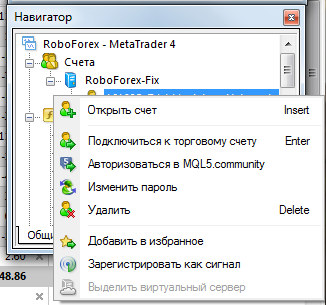
На всех терминалах что присутствуют и обновлены.

Если включить стакан на любом инструменте, затем переместить его вкрайнее правое положение (левое, вверх, вниз) и закрыть, то на этом инструменте стакан больше не включается (перезапуск инструмента или терминала не помогают).
Хорошо что добавили стакан, будет ли добавлена лента сделок и возможность моделирования в потиковом режиме стакана и ленты в тестере?
Как например это с нюансами (не идеально) сделано в Market replay в NinjaTrader http://voloshyn.blogspot.ru/2009/10/market-replay.html
Было бы очень хорошо, если бы добавили настраиваемую задержку в тестере в миллисекундах (и не ограниченную по размеру времени), а не как это сейчас сделано в тестере MetaTrader 5 - рандомно и ограниченную до нескольких секунд (т.е. до минуты).
Это мне кажется легко сделать для разработчиков.
"Выделить виртуальный сервер" неактивно. Счёт реальный. Что мб?
На всех терминалах что присутствуют и обновлены.
1. Terminal: Подготовительные работы по реализации Cloud Hosting.
Это уже второе обновление с подготовительными работами. Будем подождать.
Ну... хорошо. Ещё бы от метаквотов услышать - ваще б замечательно ;)
Это можно легко проверить, отключив sdterror, при этом продолжая использование нужной именованной константы (у себя проверить не могу - не обновлялся до этого билда).
Это можно легко проверить, отключив sdterror, при этом продолжая использование нужной именованной константы (у себя проверить не могу - не обновлялся до этого билда).
- Бесплатные приложения для трейдинга
- 8 000+ сигналов для копирования
- Экономические новости для анализа финансовых рынков
Вы принимаете политику сайта и условия использования
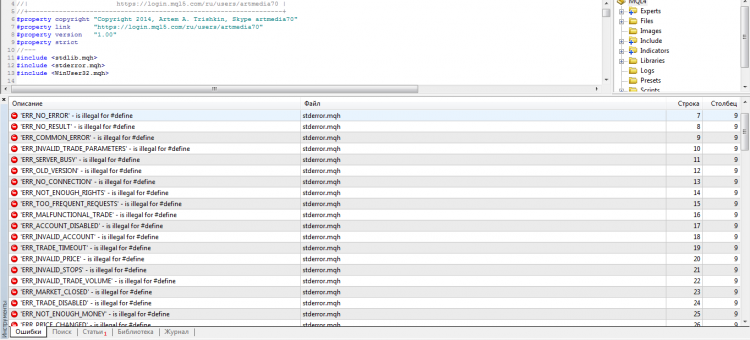
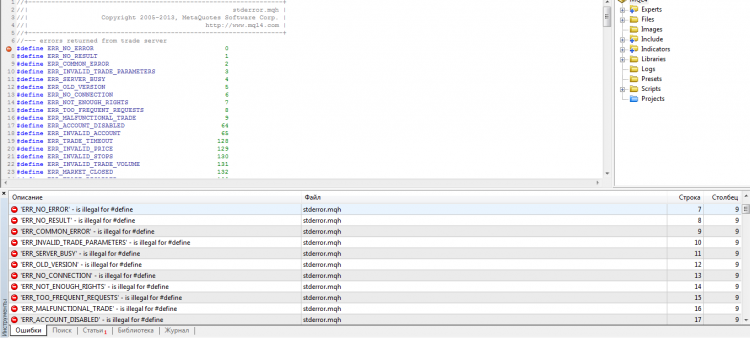

Новая бета-версия MetaTrader 4 Client Terminal build 660: виртуальный хостинг, web-запросы, работа с сигналами из MQL-программ и стакан цен
На демо-сервере MetaQuotes-Demo опубликована новая бета-версия MetaTrader 4 Client Terminal build 660. Обновление содержит следующие изменения:
Многие трейдеры задавались вопросом, как обеспечить надежную круглосуточную работу клиентского терминала, на котором крутится торговый робот или автоматически копируются сделки по подписке на сигнал. Одним из вариантов реализации является использование VPS-серверов, но поиски надежного провайдера и изучение всех тонкостей по настройке и оплате требуют дополнительных навыков и времени. Теперь необходимость в VPS отпала.
Virtual Hosting Cloud - это сеть серверов по всему миру для поддержки специальных версий клиентского терминала MetaTrader. Процесс выбора подходящего расположения, тарифного плана, оплаты и синхронизации полностью автоматизирован. Всего в 5 шагов прямо из MetaTrader 4 вы сможете взять в аренду виртуальную копию вашего терминала с минимальной сетевой задержкой до торгового сервера вашего брокера и выбрать наиболее подходящий тарифный план.
Запуск мастера виртуального хостинга осуществляется с помощью контекстного меню вашего счета, где необходимо выбрать пункт "Выделить виртуальный сервер".
Первое диалоговое окно кратко описывает и наглядно демонстрирует основные пункты работы виртуального хостинга.
После нажатия кнопки "Далее" мастер откроет окно авторизации в MQL5.community. Здесь необходимо ввести логин и пароль от уже имеющегося аккаунта или создать новый. Если существующие логин и пароль уже указаны в настройках терминала, этап авторизации в MQL5.community пропускается.
Следующим шагом начинается процесс проверки готовности вашего окружения для его миграции в виртуальную копию.
Если вы уверены в готовности вашего терминала к копированию и ознакомились с правилами, то отметьте галочкой "Я ознакомился с правилами "Подготовка торгового счета к миграции на виртуальный хостинг" и нажмите "Далее".
Мастер автоматически просканирует все точки доступа и в следующем окне предоставит вам список наиболее подходящих серверов.
Для каждого сервера в таблице отображается следующая информация:
Выбрав подходящий вам сервер, нажмите "Далее". В следующем окне на выбор будут предложены доступные тарифы.
Выберите подходящий для вас тарифный план, поставьте отметку "Я согласен с правилами сервиса виртуального хостинга" и, при необходимости, отметку "Автоматически продлить подписку при наличии средств и активности терминала". Для перехода к заключительному шагу нажмите "Далее".
Регистрация аренды завершена.
Осталось выбрать режим миграции данных, определиться с моментом миграции (прямо сейчас или отложить на более позднее время) и нажать кнопку "Готово".
После завершения аренды в Навигаторе появится дополнительный пункт управления сервером, в котором можно:
Первым этапом Мастера открытия нового счета стал выбор торгового сервера для подключения. В данном окне можно выбрать предложенный сервер или же добавить новый.
После того как необходимый сервер указан, необходимо нажать "Далее".
В следующем окне выбирается тип счета. Здесь пользователь может указать реквизиты уже имеющегося торгового счета или же приступить к созданию нового.
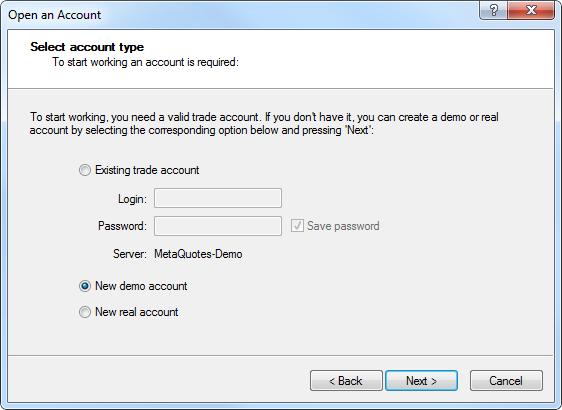
После выбора нужного варианта необходимо нажать "Далее". В случае создания нового счета следующим шагом открытия будет заполнение персональных данных.В окне необходимо заполнить все обязательные поля, поставить отметку "Я согласен получать новости по почте" и нажать "Далее".
Последним этапом создания счета будет его непосредственная регистрация на указанном сервере, после завершения которой появится информация о его реквизитах.
Для завершения регистрации счета необходимо нажать кнопку "Готово", при этом произойдет автоматическое подключение к торговому серверу с использованием данного счета, также он появится в разделе "Счета" окна "Навигатор". Если в данном окне нажать кнопку "Отмена", то подключения к серверу не произойдет и счет не будет добавлен в окно "Навигатор", однако реально счет уже будет открыт. В дальнейшем с помощью его реквизитов можно будет авторизоваться.
Наилучшими ценами в стакане являются текущие цены Bid и Ask по инструменту. Следующий уровень откладывается как ближайший уровень, на котором можно выставить ордера Buy Limit и Sell Limit с учетом уровня стопов для инструмента. Дальнейшие уровни откладываются в соответствии с шагом цены инструмента.
В колонке "Торговля" расположены кнопки для выставления отложенных ордеров одним кликом. Ордер выставляется по цене, в строке которой нажата кнопка.
Отложенные ордера, а также уровни стоп-лосс и тейк-профит позиций могут быть быстро изменены простым перетаскиванием мышью. Если перетащить лимитный ордер через границу цен Bid и Ask, он изменится на стоп-ордер (Buy Limit заменяется на Buy Stop, а Sell Limit заменяется на Sell Stop). Аналогичное правило действует при перетаскивании Stop-ордеров.
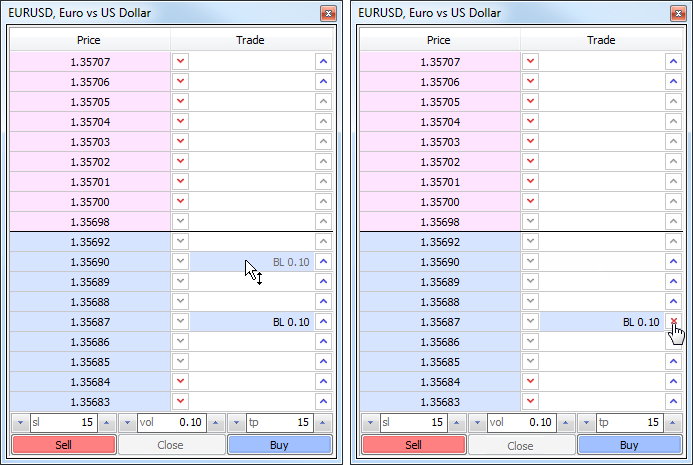
Чтобы быстро удалить уровень, наведите курсор на его строку, зажмите клавишу Shift и кликните на кнопке с изображением крестика.При помощи кнопок Buy и Sell, расположенных в нижней части стакана, можно быстро выставлять рыночные ордера с заранее заданными уровнями стоп-лосс и тейк-профит.
Наиболее используемым способом, позволяющим одновременно расположить открытые графики в рабочей области, является мозаика. В таком виде окна отображаются вплотную друг к другу, что позволяет контролировать изменения цен одновременно на нескольких графиках. Для функции отображения окон мозаикой в терминале произошли следующие изменения:
С помощью этой новой функции любой робот может обмениваться данными со сторонними сайтами, совершать сделки исходя из свежих новостей и записей экономического календаря, реализовывать аналитику, формировать и публиковать автоматические отчеты, считывать свежие котировки и многое другое, что раньше было доступно только с помощью сомнительных сторонних DLL. При этом для трейдеров все абсолютно безопасно, так как они сами могут контролировать список доверенных веб-сайтов, к которым разрешено обращаться программам.
Функция WebRequest получает и отправляет информацию с веб-сайтов с помощью GET и POST-запросов. Чтобы разрешить MQL4-программе осуществлять такие запросы, необходимо включить опцию "Разрешить WebRequest для следующих URL" в настройках терминала и явным образом вручную прописать URL-адреса доверенных сайтов.
По соображениям безопасности данная опция по умолчанию отключена.
Теперь вы можете непосредственно из MQL4-программы получить список сигналов, проанализировать их качество на основе собственных критериев, выбрать лучший и автоматически на него подписаться. Фактически, появился новый класс торговых роботов, которые периодически перебирают доступные сигналы и при необходимости подписываются на лучший в данный момент сигнал.
Для этого в язык MQL4 были добавлены новые семейства функций:
- SignalBase*() — функции доступа к базе сигналов.
- SignalInfo*() — функции получения настроек сигнала.
- SignalSubscribe() и SignalUnsubscribe() — функции управления подпиской.
Таким образом, теперь можно не только автоматически копировать сделки, но также автоматически выбирать сигналы для копирования.По умолчанию, для обеспечения безопасности, торговому роботу запрещено менять настройки сигнала. Чтобы активировать данную функцию, необходимо в свойствах советника проставить отметку "Разрешить изменение настроек сигналов".
Обновление доступно через систему LiveUpdate.